excel2003去掉单元格线的教程
发布时间:2016-12-02 10:52
相关话题
在Excel中有些情况需要去掉单元格线,而这个技巧很少会用到,所以不少朋友应该还不知道这项功能具体该怎么做,下面是小编带来的关于excel2003去掉单元格线的教程,欢迎阅读!
excel2003去掉单元格线的教程:
去掉单元格线步骤1:选定不需要框线的单元格。
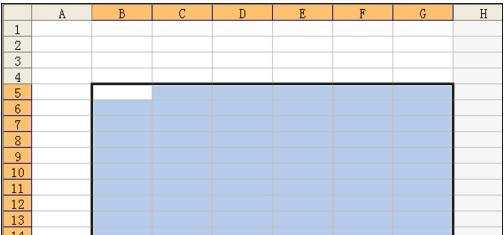
去掉单元格线步骤2:右键单击选定的单元格,点击“设置单元格格式”。
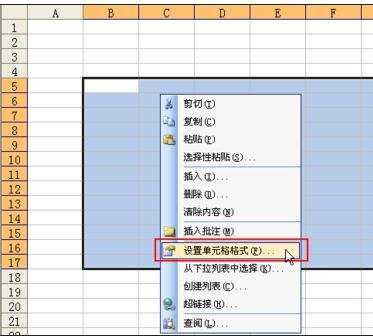
去掉单元格线步骤3:在弹出的对话框中,打开“边框”栏。
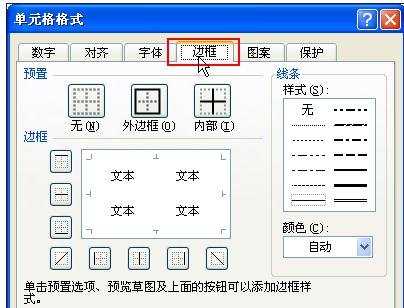
去掉单元格线步骤4:选择线条“细”,选择颜色“白色”。
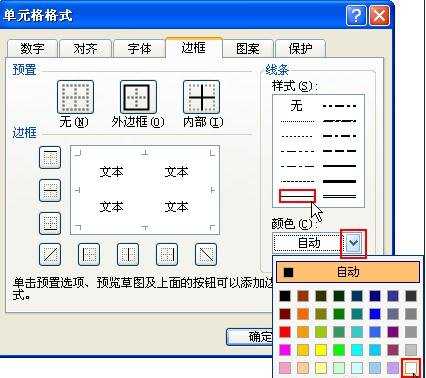
去掉单元格线步骤5:如果不需要内部边框,就点击“内部”;不需要外边框就点击“外边框”。

去掉单元格线步骤6:“确定”,框线就消失了。如需要,之后仍然可以加边框。
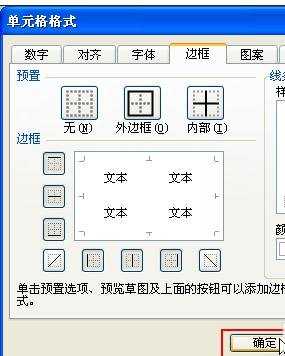
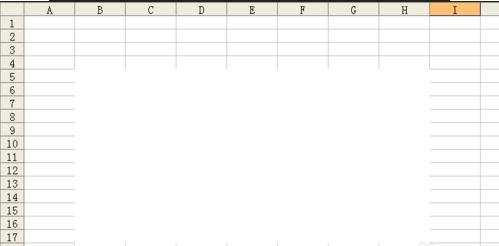
看了excel2003去掉单元格线的教程还看了:
1.excel2003表格划线的教程
2.Excel2003清除数据加入批注教程
3.excel2003去掉重复项的教程
4.Excel2003如何合并单元格
5.Excel2003如何中删除重复数据、重复行
6.怎么隐藏excel2013的网络线
7.如何去除Excel2007图表网格线

excel2003去掉单元格线的教程的评论条评论